一個命令限定使用時間
最簡單的方法就是限制使用時間了,很多朋友不知道,其實只要一個命令就能完成。
單擊“開始→運行”,輸入“net user boy 123 /add /times:SA-SU,8:00-22:00”,這樣就在系統中添加了一個名為boy的用戶賬戶,他的允許登錄時段是每周六、周日的8:00~22:00。
如果在限定之外的時間,比如在周一登錄系統就會遭到拒絕,以後把這個賬戶做為孩子專用賬戶。在命令提示符下輸入“net user boy”,可以看到賬戶登錄時段的詳細情況(圖1)。
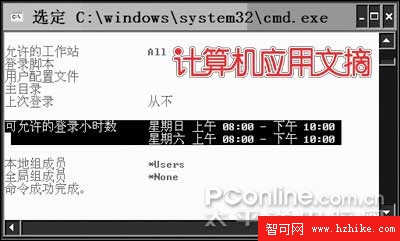
圖1 賬戶登錄時間限制
“廢”掉攝像頭
為了方便和老同學聯系,朋友買了攝像頭。但是他不希望孩子用攝像頭和陌生網友聊天,於是借助“硬件配置文件”將攝像頭“廢”掉了。
單擊“開始→運行”,輸入“Net user ABC 123456 /add”,建立一個名為ABC的受限用戶做為孩子的專用賬戶。
以系統管理員賬戶登錄,右擊桌面上“我的電腦”選擇“屬性”,接著單擊“硬件”標簽,選擇“硬件配置文件”,在彈出的窗口中選擇“復制”。
在“從 Profile 1到:”後的文本框輸入“Profile 2”,建立一個名為Profile 2的硬件配置文件。單擊“確定”返回配置窗口,將等待用戶選擇配置文件的時間設置為1秒(圖2)。
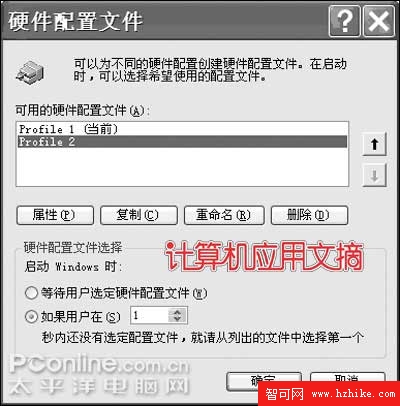
圖2 利用配置文件限制硬件功能